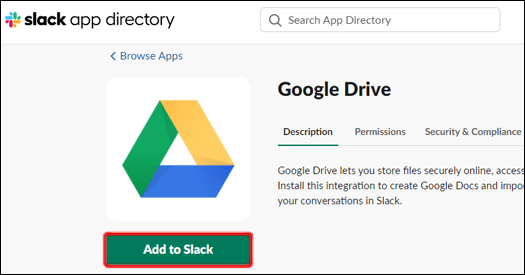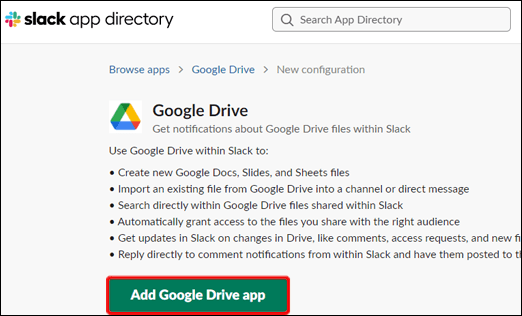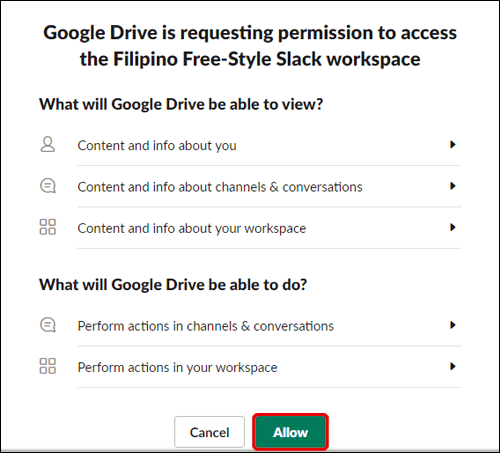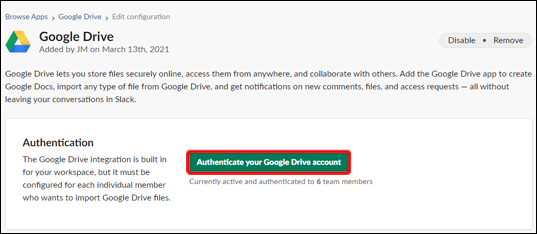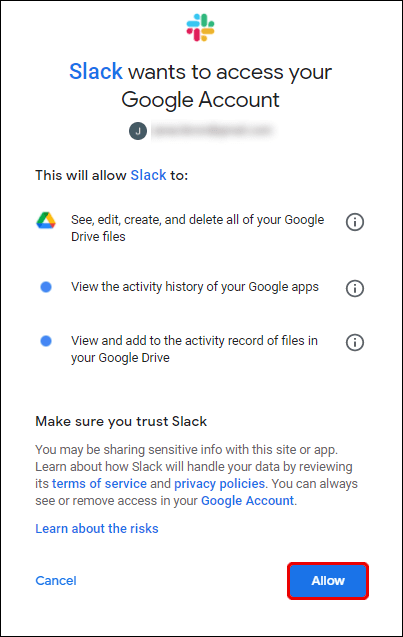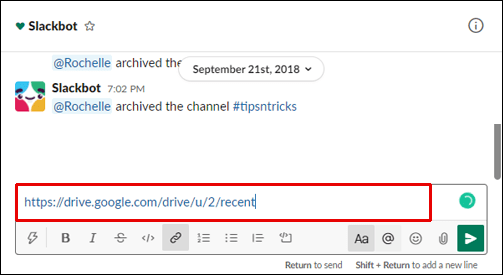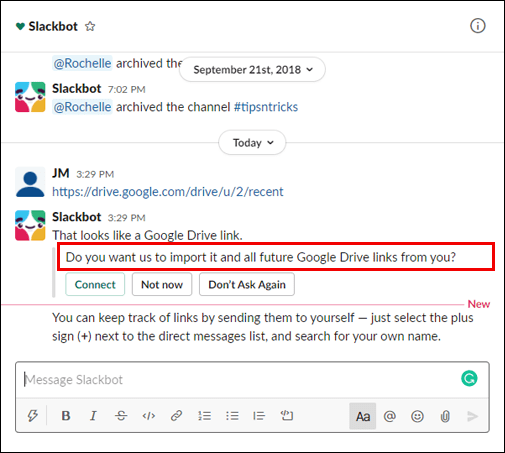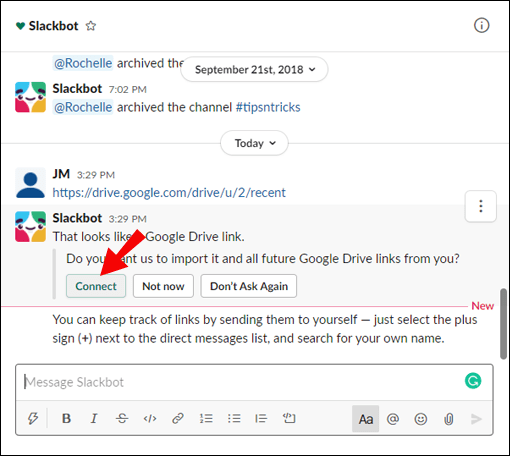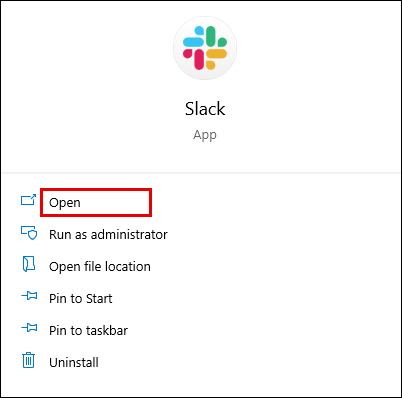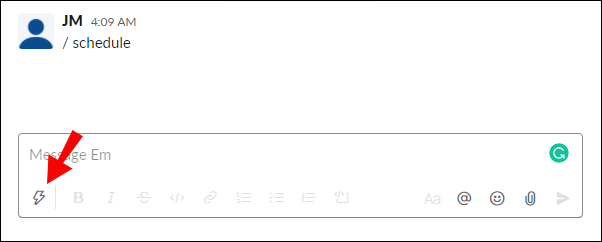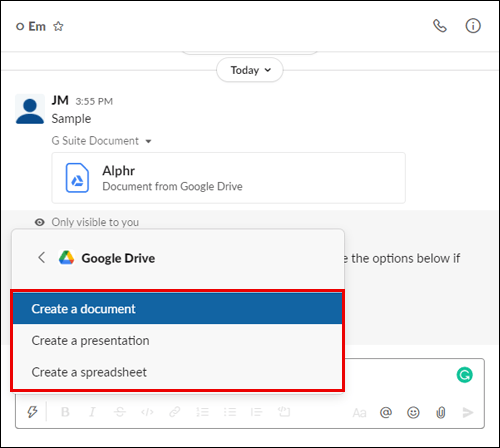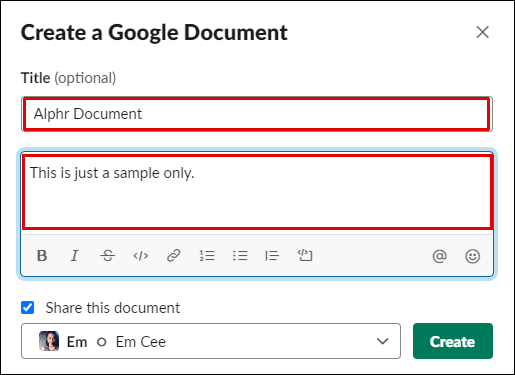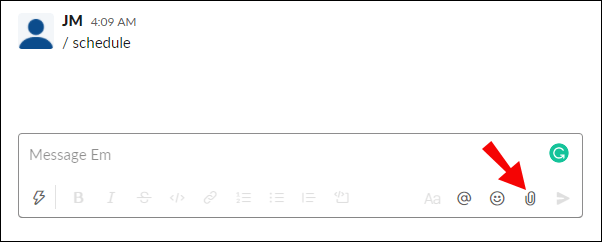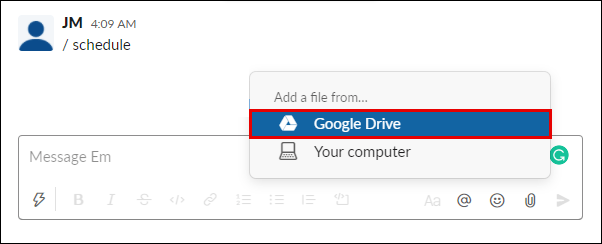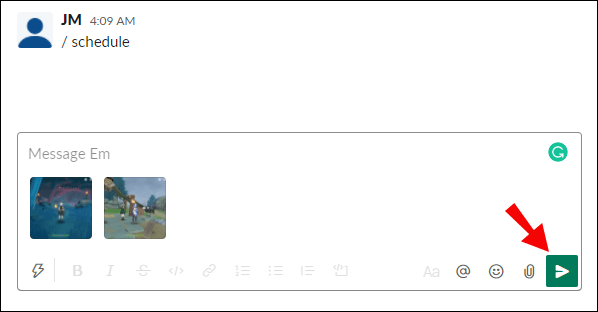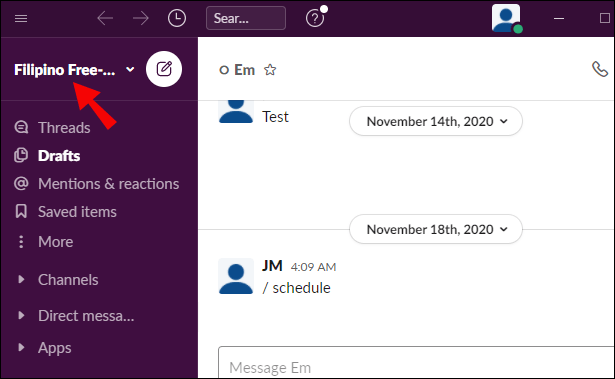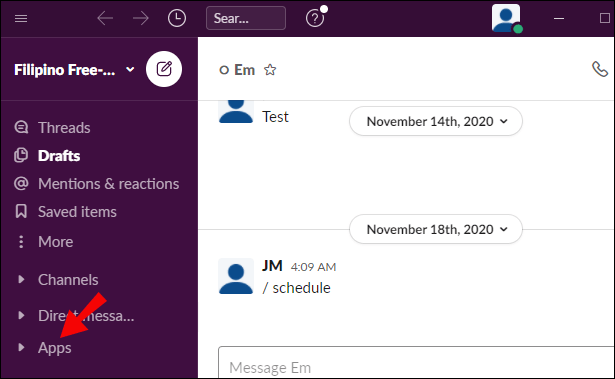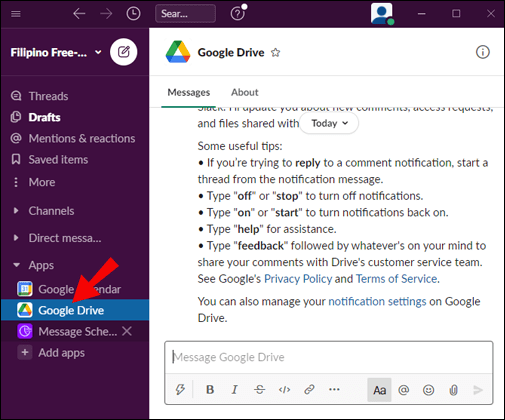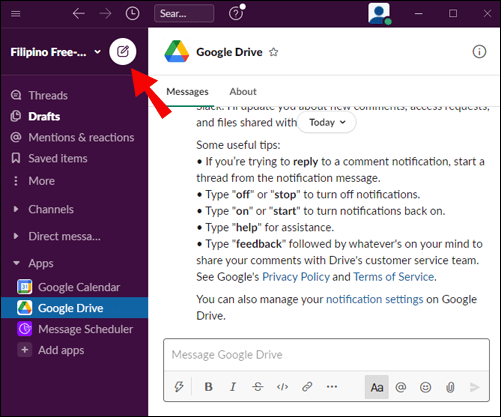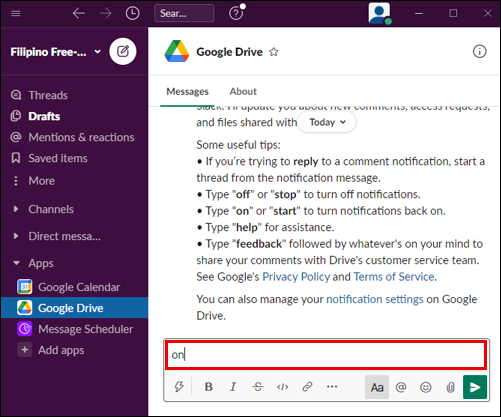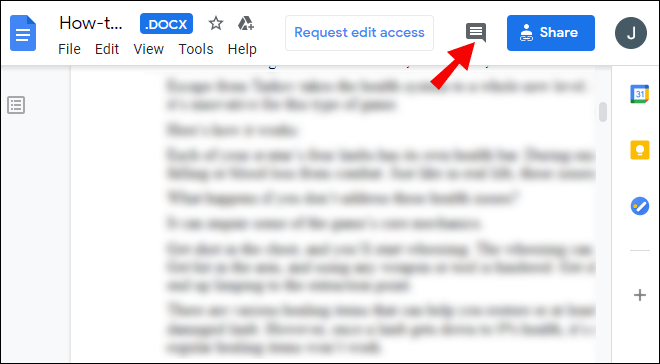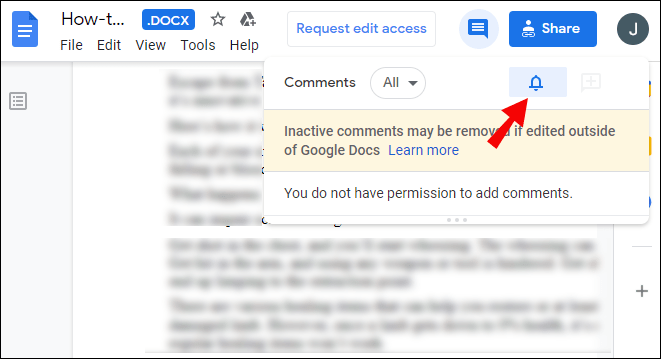Slack terintegrasi dengan semua aplikasi G Suite, termasuk Google Drive. Menautkan akun Google Drive Anda ke Slack menyederhanakan berbagi file dan memungkinkan Anda mendapatkan pemberitahuan instan tentang permintaan file dan komentar. Kami telah menemukan cara menautkan kedua aplikasi, jadi Anda tidak perlu melakukannya.

Dalam panduan ini, kami akan menjelaskan cara menghubungkan Google Drive ke aplikasi Slack dengan dua cara. Selain itu, kami akan memberikan petunjuk tentang cara membuat dan berbagi file Google Drive di Slack, dan menjawab beberapa pertanyaan paling umum terkait penggunaan aplikasi Slack dan G Suite.
Bagaimana Menghubungkan Google Drive ke Slack?
Untuk menautkan akun Google Anda ke Slack, ikuti langkah-langkah di bawah ini:
- Buka situs web Slack, masuk dan navigasikan ke halaman Google Drive di Direktori Aplikasi.
- Klik "Tambahkan ke Slack."
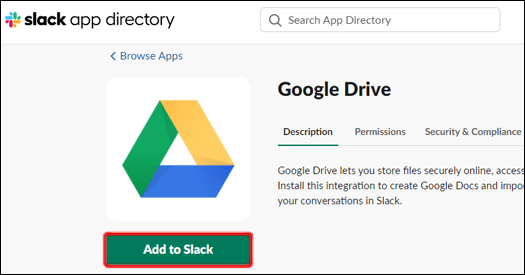
- Klik “Tambahkan aplikasi Google Drive.”
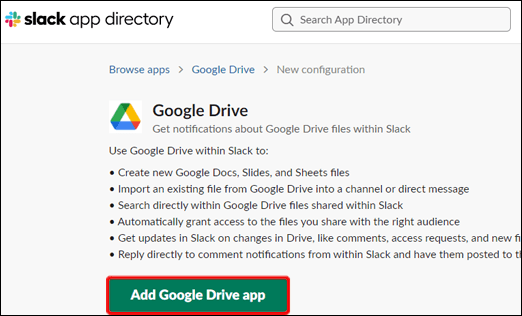
- Klik "Izinkan."
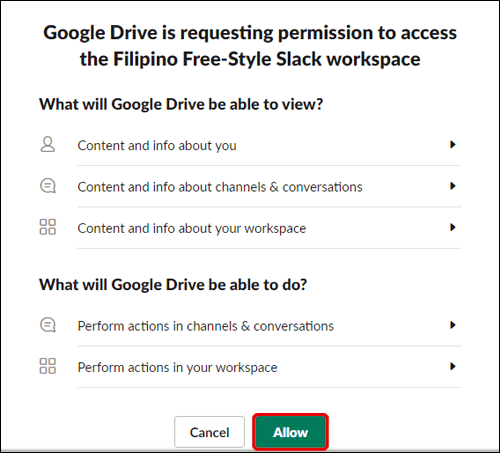
- Klik "Otentikasi akun Google Drive Anda."
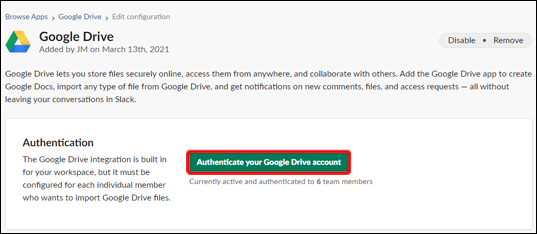
- Masuk ke akun Google Anda dan klik "Izinkan."
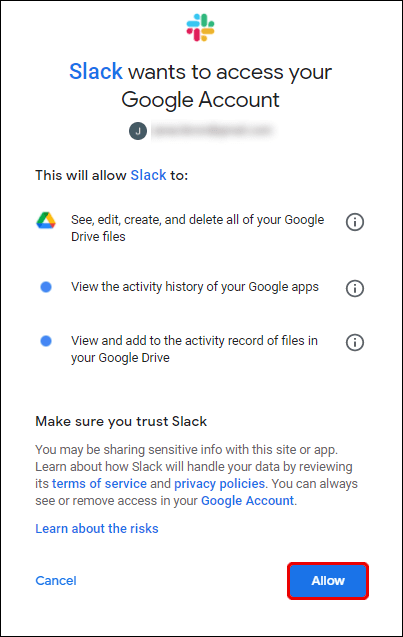
Secara opsional, Anda dapat menautkan akun Google Drive Anda ke Slack dengan membagikan tautan file. Untuk melakukannya, ikuti langkah-langkah di bawah ini:
- Masuk ke Slack dan tempel tautan ke file dari Google Drive dalam pesan.
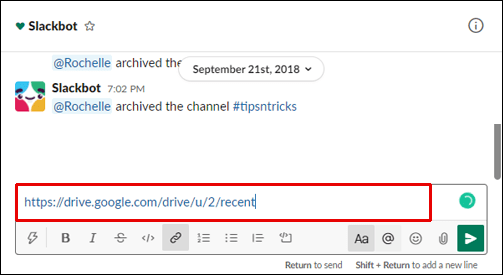
- Kirim pesan dan Slackbot akan menanyakan apakah Anda ingin menautkan akun Google Drive Anda ke Slack.
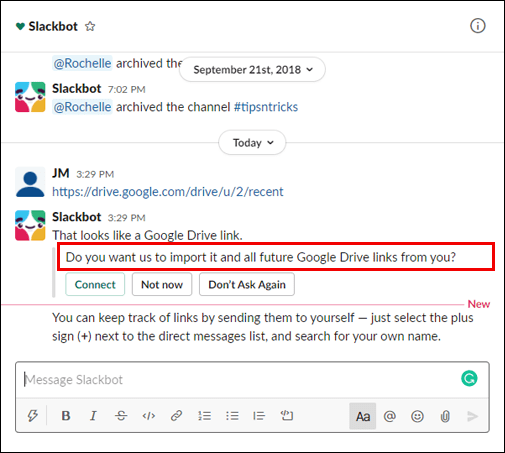
- Pilih "Hubungkan" dan ikuti petunjuk di layar.
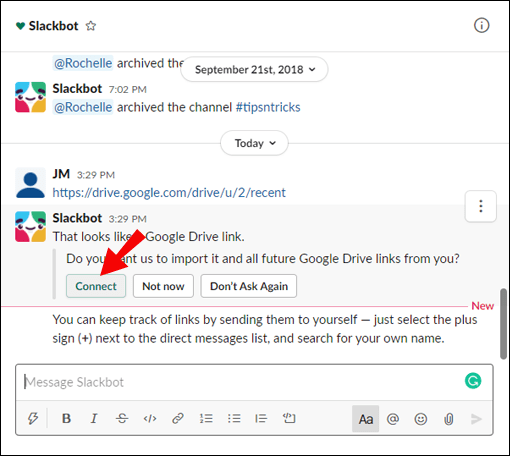
Bagaimana Cara Membagikan File Google Drive di Slack?
Setelah Anda menghubungkan akun Google Drive Anda ke Slack, Anda dapat mulai membuat dan berbagi file. Berikut cara melakukannya:
- Buka Slack, masuk ke akun Anda, dan buka percakapan apa pun.
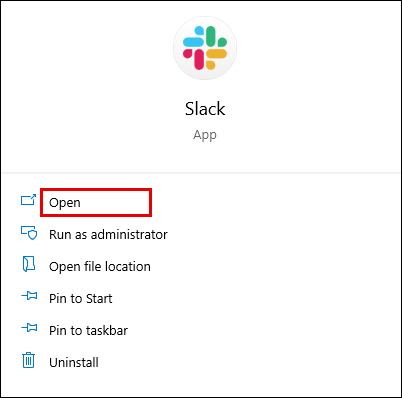
- Klik ikon petir di sebelah kotak input pesan.
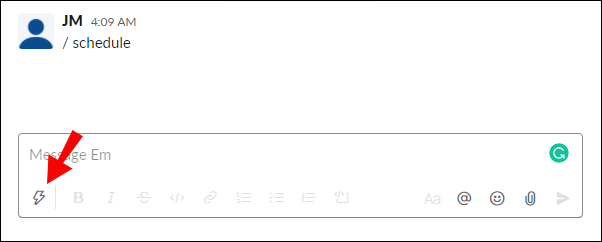
- Cari Google Drive dan pilih jenis file. Buat file.
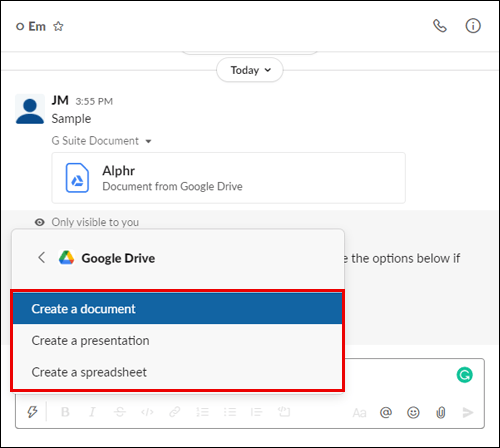
- Beri nama file Anda. Opsional, masukkan pesan untuk pergi dengan file.
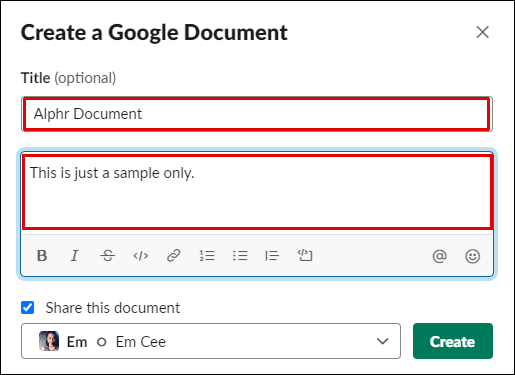
- Buka menu tarik-turun di bawah "Bagikan dokumen ini" dan pilih percakapan.

- Jika Anda tidak ingin langsung membagikan file, hapus centang pada kotak di samping “Bagikan dokumen ini”, lalu klik “Buat”.

Jika Anda ingin membagikan file Google Drive yang ada ke Slack, ikuti langkah-langkah di bawah ini:
- Buka Slack, masuk ke akun Anda, dan buka percakapan yang ingin Anda bagikan file.
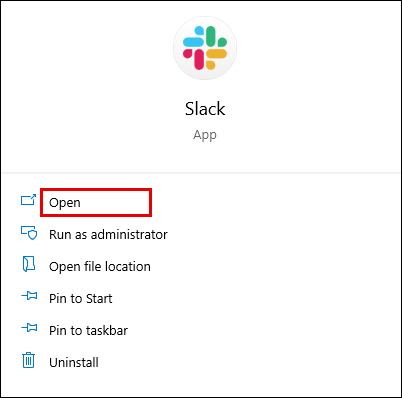
- Klik ikon klip kertas di sebelah kanan dari kotak masukan pesan.
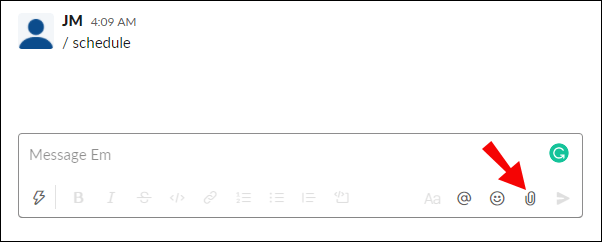
- Temukan "Tambahkan file dari" dan klik "Google Drive" di bawahnya.
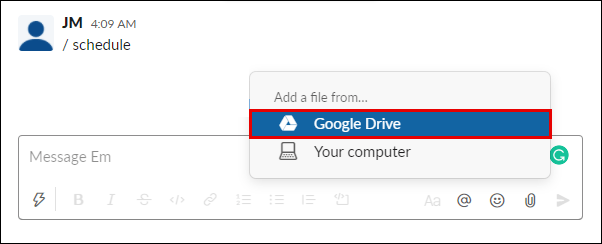
- Pilih file dan klik "Pilih," lalu kirim pesan dengan mengklik ikon panah.
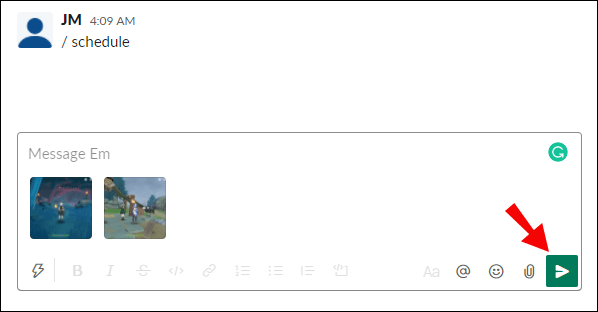
Bagaimana Cara Mengelola Notifikasi Google Drive di Slack?
Secara default, Anda akan mendapatkan pemberitahuan ketika seseorang meminta akses ke file, berbagi file dengan Anda, atau mengomentari file Anda. Anda dapat mengelola notifikasi Google Drive di Slack dengan mengikuti langkah-langkah di bawah ini:
- Buka Slack dan masuk ke akun Anda.
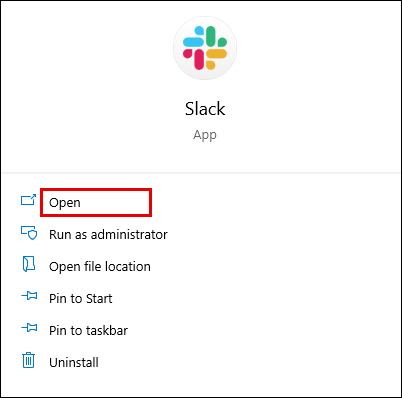
- Klik nama ruang kerja Anda di sudut kiri atas layar Anda.
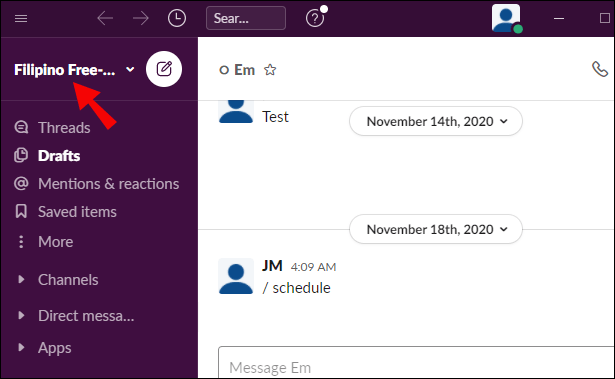
- Dari bilah sisi, pilih "Aplikasi" untuk melihat daftar aplikasi yang terhubung. Jika Anda tidak melihat Google Drive dalam daftar, klik ikon tiga titik untuk melihat lebih banyak aplikasi.
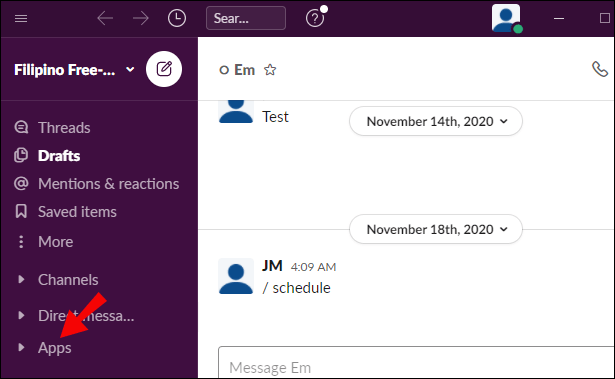
- Klik "Google Drive".
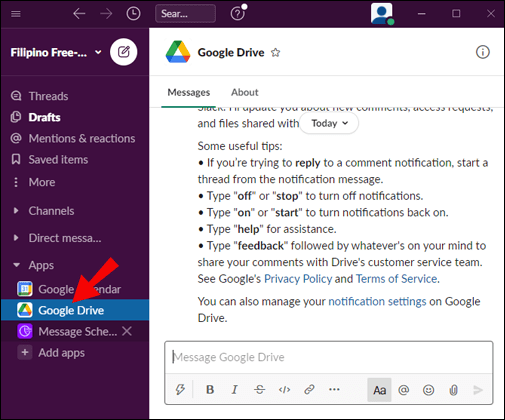
- Klik "Pesan" di bagian atas layar Anda.
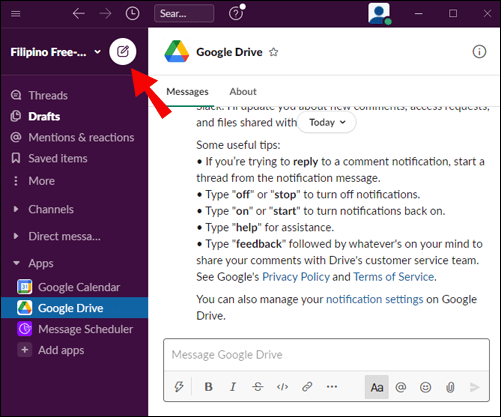
- Ketik "on" atau "off" ke bidang input pesan dan kirimkan untuk mengaktifkan atau menonaktifkan notifikasi.
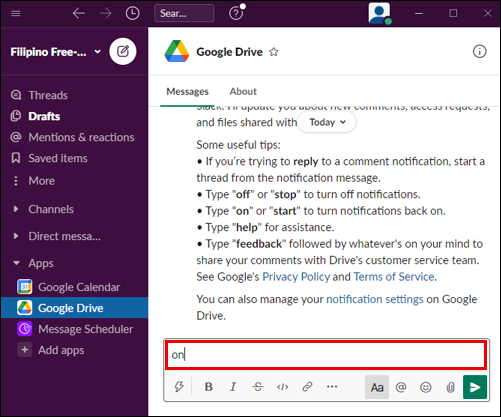
Anda dapat mengelola pemberitahuan komentar untuk file tertentu melalui Google Drive. Untuk melakukannya, ikuti petunjuk di bawah ini:
- Masuk ke akun Google Drive Anda dan buka file yang notifikasinya ingin Anda kelola.
- Pilih "Komentar" di sudut kanan atas layar Anda.
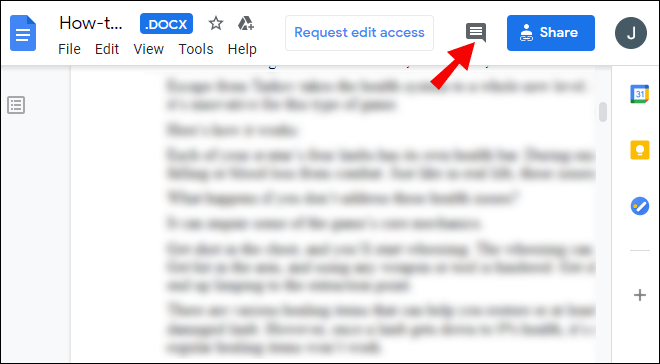
- Klik "Pemberitahuan" dan pilih pemberitahuan yang ingin Anda terima.
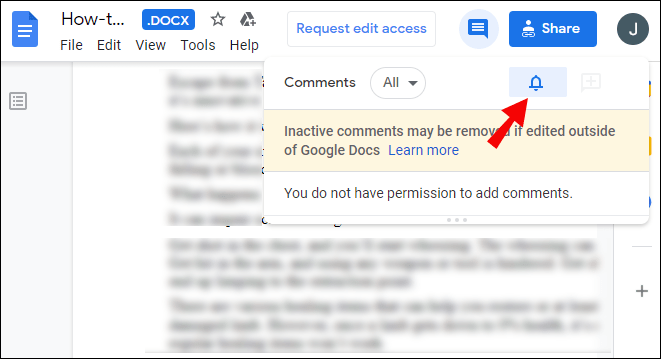
Pertanyaan yang Sering Diajukan
Baca bagian ini untuk mengetahui semua yang perlu Anda ketahui tentang menautkan dan menggunakan aplikasi Slack dan G Suite.
Bagaimana Anda Menghubungkan Aplikasi ke Google Drive?
Anda dapat menghubungkan berbagai macam aplikasi ke Google Drive – termasuk Slack. Buka halaman Google Drive dan masuk ke akun Anda. Kemudian, klik ikon roda gigi di sudut kanan atas layar Anda untuk membuka Pengaturan.
Pilih "Kelola Aplikasi," lalu "Hubungkan lebih banyak aplikasi." Anda akan melihat daftar aplikasi yang dapat dihubungkan ke Google Drive. Pilih aplikasi dan klik "Hubungkan."
Untuk menghapus aplikasi yang terhubung dari Google Drive, buka Pengaturan dan klik "Kelola aplikasi." Daftar aplikasi yang terhubung akan muncul. Klik kanan ikon aplikasi. Pilih "Opsi" dari menu tarik-turun aplikasi yang ingin Anda hapus dan klik "Putuskan sambungan dari Drive."
Bisakah Saya Menggunakan Google Documents Dengan Slack?
Ya – Anda dapat menghubungkan Google Drive ke Slack untuk membuat berbagi Google Documents menjadi lebih mudah. Ini dapat dilakukan melalui Direktori Aplikasi Situs Web Slack. Klik "Tambahkan ke Slack," lalu "Tambahkan aplikasi Google Drive," dan berikan izin.
Ikuti petunjuk di layar untuk mengautentikasi akun Google Anda. Setelah Anda menyiapkan Google Drive untuk Slack, Anda dapat membagikan file Google Documents dengan mengeklik ikon penjepit kertas di sebelah kanan dari kotak masukan pesan dalam percakapan apa pun.
Bagaimana Saya Terhubung ke Slack?
Untuk terhubung ke Slack, Anda harus membuat saluran. Pertama, buka situs web Slack atau unduh aplikasi seluler. Daftar, lalu klik ikon plus di sebelah "Saluran" di bilah sisi kiri. Masukkan nama saluran dan klik "Buat."
Anda akan melihat saluran baru Anda di bawah "Saluran" di bilah sisi. Klik dan pilih "Bagikan", lalu ketik alamat email orang yang ingin Anda tambahkan ke saluran Anda. Secara opsional, tambahkan teks undangan, dan klik "Kirim."
Orang tersebut kemudian harus menerima undangan dan mendaftar ke Slack. Setelah itu, buka menu Administrasi dengan mengklik nama ruang kerja Anda. Klik "Kelola saluran bersama" untuk melihat permintaan yang menunggu keputusan, dan klik "Setuju".
Bagaimana Saya Terhubung ke Google Drive Saya?
Buka situs web Google Drive di perangkat Anda. Masuk dengan akun Google Anda atau klik "Buat akun" jika Anda belum memilikinya. Kemudian, klik "Berikutnya" dan ikuti petunjuk di layar untuk mendaftar.
Setelah Anda masuk, Google Drive akan terhubung secara otomatis. Untuk membuat file baru, klik ikon plus di sudut kanan atas layar Anda dan pilih jenis file.
Bagaimana Saya Menautkan Google Drive ke Gmail?
Google Drive ditautkan ke akun Gmail Anda secara otomatis setelah Anda masuk ke Google Drive. Untuk berbagi file Google Drive menggunakan Gmail, masuk ke akun Gmail Anda dan klik "Tulis" di sudut kiri atas layar Anda. Pilih "Google Drive" dan pilih file dari cloud Anda. Pilih "Tautan drive" atau "Lampiran", lalu klik "Sisipkan".
Apakah Slack Terintegrasi Dengan Google?
Ya, aplikasi Slack terintegrasi dengan Google Workspace dan aplikasi G Suite lainnya. Setelah menautkan akun Google Anda ke Slack, Anda akan dapat dengan mudah berbagi file Google Documents dan mengatur izin file, mendapatkan pemberitahuan instan tentang file Google Drive yang baru dibagikan, menjalankan organisasi Anda melalui cloud, menghubungkan kalender Google Anda ke Slack, dan banyak lagi.
Anda dapat memilih aplikasi G Suite mana yang akan disambungkan ke akun Slack Anda di Direktori Aplikasi. Klik "Dapatkan Aplikasi" di sebelah aplikasi yang diinginkan dan ikuti petunjuk di layar.
Bagaimana Saya Menambahkan Google Drive ke Slack?
Google Drive dapat dihubungkan ke Slack dengan dua cara – melalui Direktori Aplikasi di situs web Slack dan melalui berbagi tautan file langsung ke percakapan Slack. Untuk menautkan kedua aplikasi melalui Direktori Aplikasi, buka situs web Slack dan masuk ke akun Anda. Arahkan ke Direktori Aplikasi, lalu ke halaman Google Drive.
Klik "Tambahkan ke Slack" dan pilih "Tambahkan aplikasi Google Drive", lalu ikuti petunjuk di layar untuk mengotorisasi akun Google Anda dan menghubungkannya ke Slack. Untuk menautkan akun Google Drive Anda ke Slack melalui percakapan, tempel tautan file sebagai pesan dan kirimkan ke penerima mana pun. Anda kemudian akan ditanya oleh Slackbot apakah Anda ingin menghubungkan Google Drive ke Slack. Klik "Hubungkan" dan ikuti petunjuk di layar.
Bagaimana Saya Memutuskan Hubungan Akun Google Saya Dari Slack?
Jika karena alasan tertentu Anda ingin memutuskan hubungan akun Google Anda dari Slack, Anda dapat melakukannya melalui Direktori Aplikasi Slack. Arahkan ke halaman Google Drive dan klik ikon silang di samping "Otentikasi." Konfirmasikan dengan mengklik "Putuskan sambungan."
Bagaimana Saya Menggunakan Pintasan Google di Slack?
Pintasan aplikasi di Slack memungkinkan Anda melakukan berbagai tindakan dalam beberapa klik tanpa meninggalkan Slack. Setelah Anda menghubungkan aplikasi ke Slack, Anda akan melihat semua pintasan yang tersedia di menu pintasan. Cara termudah untuk mengambil tindakan dari menu pintasan adalah membuka percakapan di Slack dan mengklik ikon petir di sebelah kotak input pesan.
Di sana, Anda akan melihat semua aplikasi dengan pintasannya. Misalnya, Google Kalender memungkinkan Anda membuat acara langsung di Aplikasi Slack. Cukup klik pada nama pintasan dan isi formulir.
Bagaimana Saya Melihat dan Membalas Komentar ke File Google Drive Saya di Slack?
Selain berbagi file, Google Drive memungkinkan mengomentarinya secara langsung melalui Slack. Anda akan mendapatkan pemberitahuan tentang komentar yang tersisa di file Anda.
Untuk melihat dan membalasnya, masuk ke akun Slack Anda dan klik nama ruang kerja Anda di sudut kiri atas layar Anda. Klik "Aplikasi," lalu "Google Drive." Pilih "Pesan" di bagian atas layar Anda. Anda akan melihat daftar komentar. Arahkan kursor ke komentar dan pilih "Mulai utas", lalu tulis balasan Anda.
Bagikan File Google Drive dalam Beberapa Klik
Sekarang setelah Anda menghubungkan akun Google Anda ke Slack, berbagi file dengan tim Anda akan menjadi jauh lebih nyaman. Sesuaikan pemberitahuan dan izin aplikasi G Suite dengan preferensi Anda, dan nikmati ruang kerja Slack Anda yang baru ditingkatkan. Kami menyarankan Anda untuk mendapatkan aplikasi seluler Slack juga, jika Anda belum melakukannya. Ini tersedia untuk iOS dan Android dan memungkinkan Anda terhubung dengan tim Anda saat bepergian, membuat seluruh ruang kerja Anda muat di saku.
Sudahkah Anda mencoba aplikasi seluler Slack? Bagikan pendapat Anda tentang itu di bagian komentar di bawah.